Hızlı Başlangıç: İletişim Hizmetleri kaynaklarını oluşturma ve yönetme
İlk İletişim Hizmetleri kaynağınızı sağlayarak Azure İletişim Hizmetleri kullanmaya başlayın. İletişim Hizmetleri kaynakları Azure portalı aracılığıyla veya .NET yönetim SDK'sı ile sağlanabilir. Yönetim SDK'sı ve Azure portalı, Azure'ın dağıtım ve yönetim hizmeti olan Azure Resource Manager ile kaynaklarınızı ve arabiriminizi oluşturmanızı, yapılandırmanızı, güncelleştirmenizi ve silmenizi sağlar. SDK'larda kullanılabilen tüm işlevler Azure portalında kullanılabilir.
Uyarı
Azure İletişim Hizmetleri için kaynak grubuyla aynı anda kaynak grubu oluşturmanın mümkün olmadığını unutmayın. Kaynak oluştururken, önceden oluşturulmuş bir kaynak grubu kullanılmalıdır.
Önkoşullar
- Etkin aboneliği olan bir Azure hesabı. Ücretsiz hesap oluşturun.
Telefon numaralarını kullanmayı planlıyorsanız ücretsiz deneme hesabını kullanamazsınız. Kaynağınızı oluşturmadan önce telefon numaraları satın almayı planlıyorsanız aboneliğinizin tüm gereksinimleri karşılayıp karşılamadığını denetleyin.
Azure İletişim Hizmetleri kaynağı oluşturma
Azure İletişim Hizmetleri kaynağı oluşturmak için önce Azure portalında oturum açın. Sayfanın sol üst köşesinde + Kaynak oluştur'u seçin.
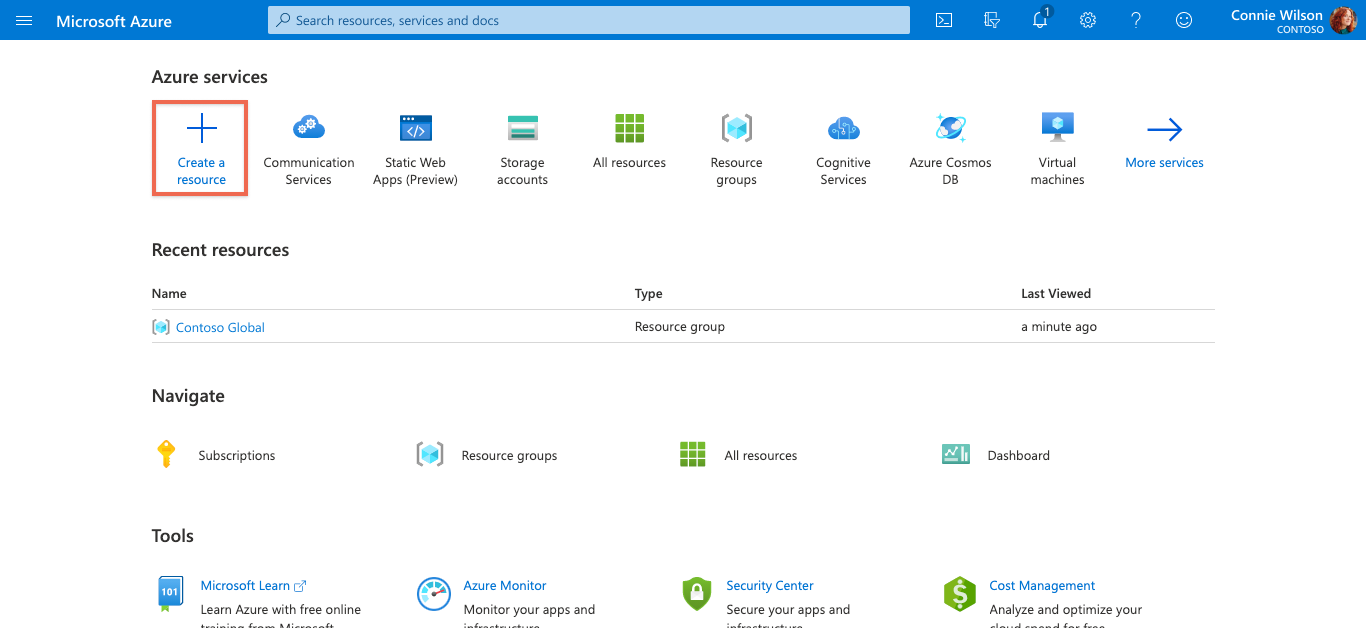
Markette Ara girişine veya portalın üst kısmındaki arama çubuğuna İletişim yazın.
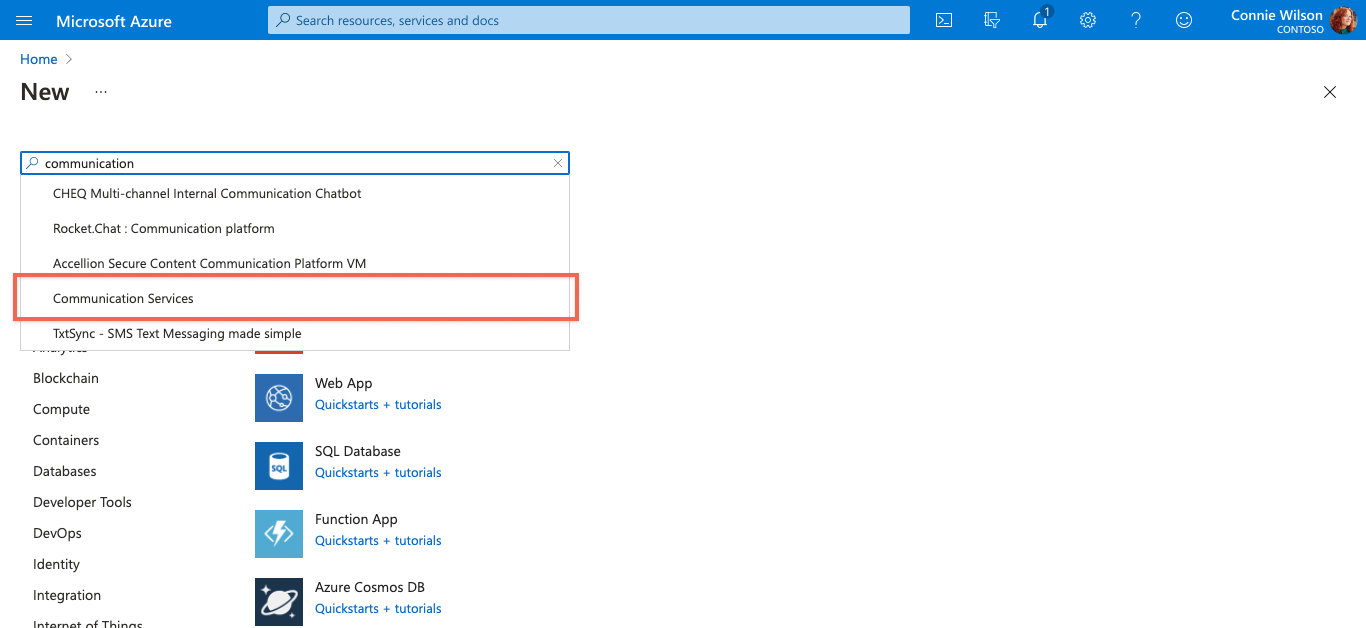
Sonuçlarda İletişim Hizmetleri'ni ve ardından Oluştur'u seçin.
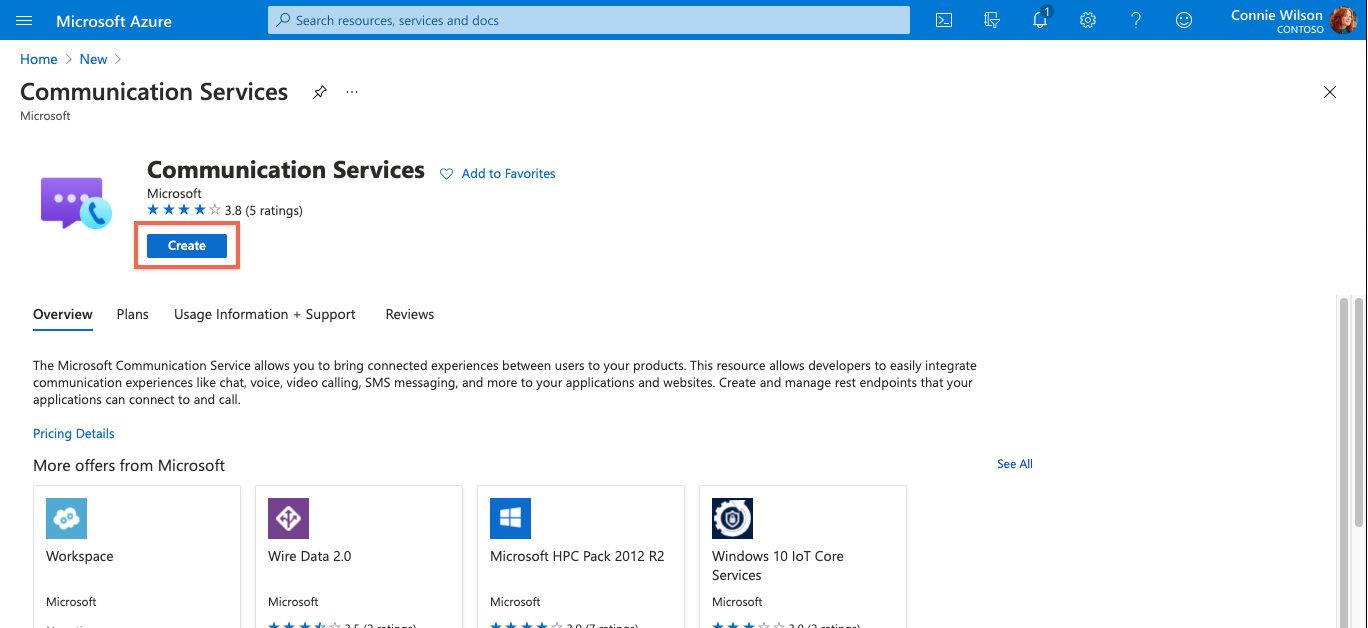
Artık İletişim Hizmetleri kaynağınızı yapılandırabilirsiniz. Oluşturma işleminin ilk sayfasında şunları belirtmeniz istenir:
- Abonelik
- Kaynak grubu (yeni bir tane oluşturabilir veya mevcut bir kaynak grubunu seçebilirsiniz)
- İletişim Hizmetleri kaynağının adı
- Kaynağın ilişkilendirileceği coğrafya
Sonraki adımda, kaynağa etiket atayabilirsiniz. Etiketler, Azure kaynaklarınızı düzenlemek için kullanılabilir. Etiketler hakkında daha fazla bilgi için kaynak etiketleme belgelerine bakın.
Son olarak yapılandırmanızı gözden geçirebilir ve kaynağı oluşturabilirsiniz . Dağıtımın tamamlanmasının birkaç dakika süreceğini unutmayın.
İletişim Hizmetleri kaynağınızı yönetme
İletişim Hizmetleri kaynağınızı yönetmek için Azure portalına gidin ve Azure İletişim Hizmetleri arayıp seçin.
İletişim Hizmetleri sayfasında kaynağınızın adını seçin.
Kaynağınızın Genel Bakış sayfasında göz atma, durdurma, başlatma, yeniden başlatma ve silme gibi temel yönetim seçenekleri bulunur. Kaynak sayfanızın sol menüsünde daha fazla yapılandırma seçeneği bulabilirsiniz.
Önkoşullar
- Etkin aboneliği olan bir Azure hesabı. Ücretsiz hesap oluşturun.
- Azure CLI'yi yükleme
Telefon numaralarını kullanmayı planlıyorsanız ücretsiz deneme hesabını kullanamazsınız. Kaynağınızı oluşturmadan önce telefon numaraları satın almayı planlıyorsanız aboneliğinizin tüm gereksinimleri karşılayıp karşılamadığını denetleyin.
Azure İletişim Hizmetleri kaynağı oluşturma
Azure İletişim Hizmetleri kaynağı oluşturmak için Azure CLI'da oturum açın. Terminalden komutunu çalıştırarak az login ve kimlik bilgilerinizi sağlayarak oturum açabilirsiniz. Kaynağı oluşturmak için aşağıdaki komutu çalıştırın:
az communication create --name "<acsResourceName>" --location "Global" --data-location "United States" --resource-group "<resourceGroup>"
Belirli bir aboneliği seçmek isterseniz bayrağını --subscription belirtebilir ve abonelik kimliğini belirtebilirsiniz.
az communication create --name "<acsResourceName>" --location "Global" --data-location "United States" --resource-group "<resourceGroup> --subscription "<subscriptionId>"
İletişim Hizmetleri kaynağınızı aşağıdaki seçeneklerle yapılandırabilirsiniz:
- Kaynak grubu
- İletişim Hizmetleri kaynağının adı
- Kaynağın ilişkilendirileceği coğrafya
Sonraki adımda, kaynağa etiket atayabilirsiniz. Etiketler, Azure kaynaklarınızı düzenlemek için kullanılabilir. Etiketler hakkında daha fazla bilgi için kaynak etiketleme belgelerine bakın.
İletişim Hizmetleri kaynağınızı yönetme
İletişim Hizmetleri kaynağınıza etiket eklemek için aşağıdaki komutları çalıştırın. Belirli bir aboneliği de hedefleyebilirsiniz.
az communication update --name "<communicationName>" --tags newTag="newVal1" --resource-group "<resourceGroup>"
az communication update --name "<communicationName>" --tags newTag="newVal2" --resource-group "<resourceGroup>" --subscription "<subscriptionId>"
az communication show --name "<communicationName>" --resource-group "<resourceGroup>"
az communication show --name "<communicationName>" --resource-group "<resourceGroup>" --subscription "<subscriptionId>"
Diğer komutlar hakkında bilgi için bkz . Azure İletişim CLI'sı.
Önkoşullar
- Etkin aboneliği olan bir Azure hesabı. Ücretsiz hesap oluşturun.
- İşletim sisteminiz için en son sürüm .NET Core SDK'sı .
- .NET Kimlik SDK'sının en son sürümünü alın.
- .NET Yönetim SDK'sının en son sürümünü edinin.
Telefon numaralarını kullanmayı planlıyorsanız ücretsiz deneme hesabını kullanamazsınız. Kaynağınızı oluşturmadan önce telefon numaraları satın almayı planlıyorsanız aboneliğinizin tüm gereksinimleri karşılayıp karşılamadığını denetleyin.
SDK'yi yükleme
İlk olarak, C# projenize İletişim Hizmetleri Yönetim SDK'sını ekleyin:
using Azure.ResourceManager.Communication;
Subscription ID
Azure aboneliğinizin kimliğini bilmeniz gerekir. Bu, portaldan edinilebilir:
- Azure hesabınızda oturum açın
- Sol kenar çubuğunda Abonelikler'i seçin
- Hangi aboneliğin gerekli olduğunu seçin
- Genel Bakış'a tıklayın
- Abonelik Kimliğinizi seçin
Bu hızlı başlangıçta abonelik kimliğini adlı AZURE_SUBSCRIPTION_IDbir ortam değişkeninde depoladığınız varsayılır.
Kimlik Doğrulaması
Azure İletişim Hizmetleri ile iletişim kurmak için önce Azure'da kimliğinizi doğrulamanız gerekir. Bunu genellikle bir hizmet sorumlusu kimliği kullanarak yaparsınız.
Seçenek 1: Yönetilen Kimlik
Kodunuz Azure'da hizmet olarak çalışıyorsa, kimlik doğrulaması yapmanın en kolay yolu Azure'dan yönetilen kimlik almaktır. Yönetilen kimlikler hakkında daha fazla bilgi edinin.
Yönetilen Kimlikleri destekleyen Azure hizmetleri
App Service ve Azure İşlevleri için yönetilen kimlikleri kullanma
Sistem tarafından atanan Yönetilen Kimlik
using Azure.Identity;
using Azure.ResourceManager.Communication;
using Azure.ResourceManager.Communication.Models;
using System;
...
var subscriptionId = "AZURE_SUBSCRIPTION_ID";
var acsClient = new CommunicationManagementClient(subscriptionId, new ManagedIdentityCredential());
Kullanıcı Tarafından Atanan Yönetilen Kimlik
Oluşturduğunuz yönetilen kimliğin ClientId değeri açıkça öğesine ManagedIdentityCredential geçirilmelidir.
using Azure.Identity;
using Azure.ResourceManager.Communication;
using Azure.ResourceManager.Communication.Models;
using System;
...
var subscriptionId = "AZURE_SUBSCRIPTION_ID";
var managedIdentityCredential = new ManagedIdentityCredential("AZURE_CLIENT_ID");
var acsClient = new CommunicationManagementClient(subscriptionId, managedIdentityCredential);
Seçenek 2: Hizmet Sorumlusu
Yönetilen kimlik kullanmak yerine, kendi yönettiğiniz bir hizmet sorumlusu kullanarak Azure'da kimlik doğrulaması yapmak isteyebilirsiniz. Microsoft Entra Id'de hizmet sorumlusu oluşturma ve yönetme belgelerini kullanarak daha fazla bilgi edinin.
Hizmet sorumlunuzu oluşturduktan sonra Azure portalından bu konuda aşağıdaki bilgileri toplamanız gerekir:
- İstemci kimliği
- İstemci Gizli Dizisi
- Kiracı Kimliği
Bu değerleri sırasıyla , AZURE_CLIENT_SECRETve AZURE_TENANT_ID adlı AZURE_CLIENT_IDortam değişkenlerinde depolayın. Daha sonra aşağıdaki gibi bir İletişim Hizmetleri yönetim istemcisi oluşturabilirsiniz:
using Azure.Identity;
using Azure.ResourceManager.Communication;
using Azure.ResourceManager.Communication.Models;
using System;
...
var subscriptionId = Environment.GetEnvironmentVariable("AZURE_SUBSCRIPTION_ID");
var acsClient = new CommunicationManagementClient(subscriptionId, new EnvironmentCredential());
Seçenek 3: Kullanıcı Kimliği
Azure'ı hizmet kimliği kullanmak yerine etkileşimli bir kullanıcı adına çağırmak istiyorsanız, Azure İletişim Hizmetleri Management istemcisi oluşturmak için aşağıdaki kodu kullanabilirsiniz. Bu, kullanıcıdan MSA veya Microsoft Entra kimlik bilgilerini istemesi için bir tarayıcı penceresi açar.
using Azure.Identity;
using Azure.ResourceManager.Communication;
using Azure.ResourceManager.Communication.Models;
using System;
...
var subscriptionId = Environment.GetEnvironmentVariable("AZURE_SUBSCRIPTION_ID");
var communicationServiceClient = new CommunicationManagementClient(subscriptionId, new InteractiveBrowserCredential());
İletişim Hizmetleri Kaynaklarını Yönetme
Azure kaynaklarıyla etkileşim kurma
Kimliğiniz doğrulandıktan sonra api çağrıları yapmak için yönetim istemcinizi kullanabilirsiniz.
Aşağıdaki örneklerin her biri için İletişim Hizmetleri kaynaklarımızı mevcut bir kaynak grubuna atayacağız.
Kaynak grubu oluşturmanız gerekiyorsa Azure portalını veya Azure Resource Manager SDK'sını kullanarak bunu yapabilirsiniz.
İletişim Hizmetleri kaynağı oluşturma ve yönetme
İletişim Hizmetleri Yönetim SDK'sı istemcisi (Azure.ResourceManager.Communication.CommunicationManagementClient) örneğimiz, İletişim Hizmetleri kaynakları üzerinde işlem gerçekleştirmek için kullanılabilir.
İletişim Hizmetleri kaynağı oluşturma
İletişim Hizmetleri kaynağı oluştururken kaynak grubu adını ve kaynak adını belirtirsiniz. Özelliğin Location her zaman şeklinde globalolacağını ve genel önizleme sırasında değerinin DataLocation olması UnitedStatesgerektiğini unutmayın.
var resourceGroupName = "myResourceGroupName";
var resourceName = "myResource";
var resource = new CommunicationServiceResource { Location = "Global", DataLocation = "UnitedStates" };
var operation = await acsClient.CommunicationService.StartCreateOrUpdateAsync(resourceGroupName, resourceName, resource);
await operation.WaitForCompletionAsync();
İletişim Hizmetleri kaynağını güncelleştirme
...
var resourceGroupName = "myResourceGroupName";
var resourceName = "myResource";
var resource = new CommunicationServiceResource { Location = "Global", DataLocation = "UnitedStates" };
resource.Tags.Add("environment","test");
resource.Tags.Add("department","tech");
// Use existing resource name and new resource object
var operation = await acsClient.CommunicationService.StartCreateOrUpdateAsync(resourceGroupName, resourceName, resource);
await operation.WaitForCompletionAsync();
Tüm İletişim Hizmetleri kaynaklarını listeleme
var resources = acsClient.CommunicationService.ListBySubscription();
foreach (var resource in resources)
{
Console.WriteLine(resource.Name);
}
İletişim Hizmetleri kaynağını silme
var resourceGroupName = "myResourceGroupName";
var resourceName = "myResource";
await acsClient.CommunicationService.StartDeleteAsync(resourceGroupName, resourceName);
Anahtarları ve bağlantı dizesi yönetme
Her İletişim Hizmetleri kaynağında bir çift erişim anahtarı ve buna karşılık gelen bağlantı dizesi vardır. Bu anahtarlara Yönetim SDK'sı ile erişilebilir ve ardından diğer İletişim Hizmetleri SDK'ları tarafından Azure İletişim Hizmetleri kimliklerini doğrulamak için kullanılabilir.
İletişim Hizmetleri kaynağı için erişim anahtarları alma
var resourceGroupName = "myResourceGroupName";
var resourceName = "myResource";
var keys = await acsClient.CommunicationService.ListKeysAsync(resourceGroupName, resourceName);
Console.WriteLine(keys.Value.PrimaryConnectionString);
Console.WriteLine(keys.Value.SecondaryConnectionString);
İletişim Hizmetleri kaynağı için erişim anahtarını yeniden oluşturma
var resourceGroupName = "myResourceGroupName";
var resourceName = "myResource";
var keyParams = new RegenerateKeyParameters { KeyType = KeyType.Primary };
var keys = await acsClient.CommunicationService.RegenerateKeyAsync(resourceGroupName, resourceName, keyParams);
Console.WriteLine(keys.Value.PrimaryKey);
Önkoşullar
- Etkin aboneliği olan bir Azure hesabı. Ücretsiz hesap oluşturun.
- Azure Az PowerShell Modülünü yükleme
Telefon numaralarını kullanmayı planlıyorsanız ücretsiz deneme hesabını kullanamazsınız. Kaynağınızı oluşturmadan önce telefon numaraları satın almayı planlıyorsanız aboneliğinizin tüm gereksinimleri karşılayıp karşılamadığını denetleyin.
Azure İletişim Hizmetleri kaynağı oluşturma
Azure İletişim Hizmetleri kaynağı oluşturmak için Azure CLI'da oturum açın. Bunu komutunu kullanarak Connect-AzAccount ve kimlik bilgilerinizi sağlayarak terminal üzerinden yapabilirsiniz.
İlk olarak, aşağıdaki komutu kullanarak Azure İletişim Hizmetleri modülünü Az.Communication yüklediğinizden emin olun.
PS C:\> Install-Module Az.Communication
Kaynağı oluşturmak için aşağıdaki komutu çalıştırın:
PS C:\> New-AzCommunicationService -ResourceGroupName ContosoResourceProvider1 -Name ContosoAcsResource1 -DataLocation UnitedStates -Location Global
Belirli bir aboneliği seçmek isterseniz bayrağını --subscription belirtebilir ve abonelik kimliğini belirtebilirsiniz.
PS C:\> New-AzCommunicationService -ResourceGroupName ContosoResourceProvider1 -Name ContosoAcsResource1 -DataLocation UnitedStates -Location Global -SubscriptionId SubscriptionID
İletişim Hizmetleri kaynağınızı aşağıdaki seçeneklerle yapılandırabilirsiniz:
- Kaynak grubu
- İletişim Hizmetleri kaynağının adı
- Kaynağın ilişkilendirileceği coğrafya
Sonraki adımda, kaynağa etiket atayabilirsiniz. Etiketler, Azure kaynaklarınızı düzenlemek için kullanılabilir. Etiketler hakkında daha fazla bilgi için kaynak etiketleme belgelerine bakın.
İletişim Hizmetleri kaynağınızı yönetme
İletişim Hizmetleri kaynağınıza etiket eklemek için aşağıdaki komutları çalıştırın. Belirli bir aboneliği de hedefleyebilirsiniz.
PS C:\> Update-AzCommunicationService -Name ContosoAcsResource1 -ResourceGroupName ContosoResourceProvider1 -Tag @{ExampleKey1="ExampleValue1"}
PS C:\> Update-AzCommunicationService -Name ContosoAcsResource1 -ResourceGroupName ContosoResourceProvider1 -Tag @{ExampleKey1="ExampleValue1"} -SubscriptionId SubscriptionID
Belirli bir abonelikteki tüm Azure İletişim Hizmetleri Kaynaklarınızı listelemek için aşağıdaki komutu kullanın:
PS C:\> Get-AzCommunicationService -SubscriptionId SubscriptionID
Belirli bir kaynakla ilgili tüm bilgileri listelemek için aşağıdaki komutu kullanın:
PS C:\> Get-AzCommunicationService -Name ContosoAcsResource1 -ResourceGroupName ContosoResourceProvider1
bağlantı dizesi ve hizmet uç noktalarınıza erişme
Bağlan ion dizeleri, İletişim Hizmetleri SDK'larının Azure'a bağlanmasına ve kimlik doğrulamasına olanak sağlar. İletişim Hizmetleri bağlantı dizesi ve hizmet uç noktalarınıza Azure portalından veya Azure Resource Manager API'leriyle program aracılığıyla erişebilirsiniz.
İletişim Hizmetleri kaynağınıza gittikten sonra, gezinti menüsünden Anahtarlar'ı seçin ve İletişim Hizmetleri SDK'ları tarafından kullanılmak üzere Bağlan ion dizesini veya Uç nokta değerlerini kopyalayın. Birincil ve ikincil anahtarlara erişiminiz vardır. İletişim Hizmetleri kaynaklarınıza üçüncü taraf veya hazırlama ortamına geçici erişim sağlamak istediğinizde bu yararlı olabilir.
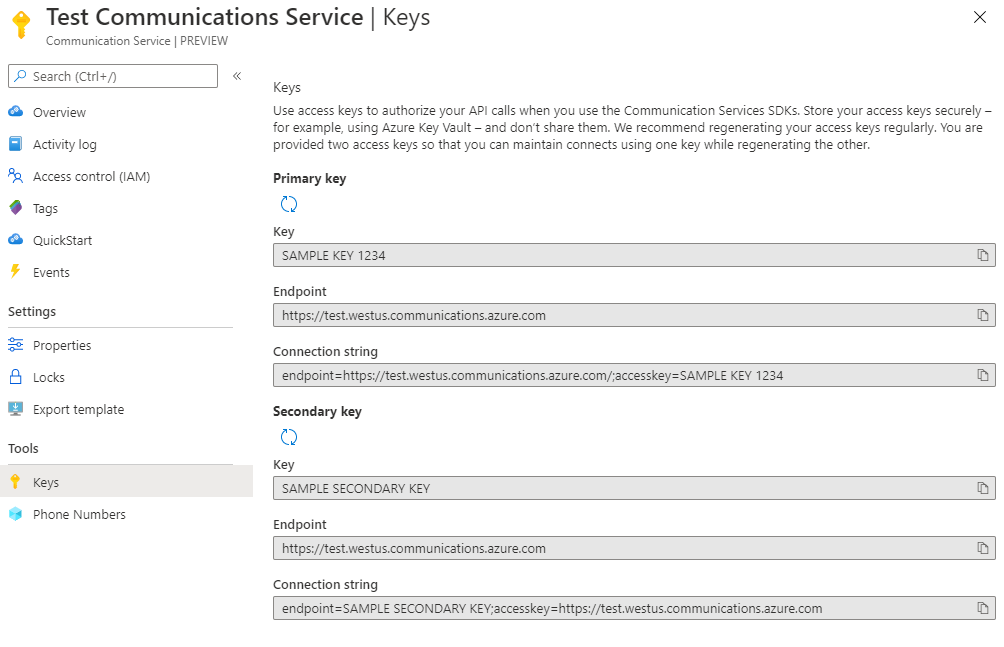
Azure CLI kullanarak bağlantı dizesi ve hizmet uç noktalarınıza erişme
Kaynak grubunuz veya belirli bir kaynağın anahtarları gibi Azure CLI'yı kullanarak da anahtar bilgilerine erişebilirsiniz.
Azure CLI'yi yükleyin ve oturum açmak için aşağıdaki komutu kullanın. Azure hesabınıza bağlanmak için kimlik bilgilerinizi sağlamanız gerekir.
az login
Artık kaynaklarınız hakkındaki önemli bilgilere erişebilirsiniz.
az communication list --resource-group "<resourceGroup>"
az communication list-key --name "<acsResourceName>" --resource-group "<resourceGroup>"
Belirli bir aboneliği seçmek isterseniz bayrağını --subscription belirtebilir ve abonelik kimliğini belirtebilirsiniz.
az communication list --resource-group "<resourceGroup>" --subscription "<subscriptionId>"
az communication list-key --name "<acsResourceName>" --resource-group "<resourceGroup>" --subscription "<subscriptionId>"
bağlantı dizesi depolama
İletişim Hizmetleri SDK'ları, İletişim Hizmetleri'ne yapılan istekleri yetkilendirmek için bağlantı dizesi kullanır. bağlantı dizesi depolamak için çeşitli seçenekleriniz vardır:
- Masaüstünde veya cihazda çalışan bir uygulama, bağlantı dizesi bir app.config veya web.config dosyasında depolayabilir. bağlantı dizesi bu dosyalardaki Uygulama Ayarlar bölümüne ekleyin.
- Azure Uygulaması Hizmetinde çalışan bir uygulama, bağlantı dizesi App Service uygulama ayarlarında depolayabilir. portaldaki Uygulama Ayarlar sekmesinin Bağlan ion Dizeleri bölümüne bağlantı dizesi ekleyin.
- bağlantı dizesi Azure Key Vault'ta depolayabilirsiniz.
- Uygulamanızı yerel olarak çalıştırıyorsanız, bağlantı dizesi bir ortam değişkeninde depolamak isteyebilirsiniz.
bağlantı dizesi bir ortam değişkeninde depolama
Ortam değişkenini yapılandırmak için bir konsol penceresi açın ve aşağıdaki sekmelerden işletim sisteminizi seçin. değerini gerçek bağlantı dizesi ile değiştirin<yourconnectionstring>.
Bir konsol penceresi açın ve aşağıdaki komutu girin:
setx COMMUNICATION_SERVICES_CONNECTION_STRING "<yourConnectionString>"
Ortam değişkenini ekledikten sonra, konsol penceresi de dahil olmak üzere ortam değişkenini okuyan tüm çalışan programları yeniden başlatmanız gerekebilir. Örneğin, düzenleyici olarak Visual Studio kullanıyorsanız, örneği çalıştırmadan önce Visual Studio'yu yeniden başlatın.
Kaynakları temizleme
İletişim Hizmetleri aboneliğini temizlemek ve kaldırmak istiyorsanız, kaynağı veya kaynak grubunu silebilirsiniz. aşağıdaki komutu çalıştırarak iletişim kaynağınızı silebilirsiniz.
az communication delete --name "acsResourceName" --resource-group "resourceGroup"
Kaynak grubunun silinmesi, kaynak grubuyla ilişkili diğer tüm kaynakları da siler.
Kaynak silindikten sonra kaynağınıza atanmış telefon numaralarınız varsa, telefon numaraları kaynağınızdan otomatik olarak aynı anda serbest bırakılır.
Not
Kaynak silme kalıcıdır ve kaynağı silerseniz olay kılavuzu filtreleri, telefon numaraları veya kaynağınıza bağlı diğer veriler de dahil olmak üzere hiçbir veri kurtarılamaz.
Sonraki adımlar
Bu hızlı başlangıçta aşağıdakilerin nasıl yapılacağını öğrendiniz:
- İletişim Hizmetleri kaynağı oluşturma
- Kaynak coğrafyayı ve etiketleri yapılandırma
- Bu kaynağın anahtarlara erişme
- Kaynağı silme